Az Elden Ring játék elindítása közben elakadt a „ Steam Must Restart” hibaképernyőn ? Ha kíváncsi arra, hogy mi történt, és hogyan javítható ki az Elden Ring steamnek újra kell indulnia, akkor ebből a cikkből megtudhatja, hogyan javíthatja ki ezt a hibát.
Nos, az Elden Ring valószínűleg a legproblémásabb játék, mivel megjelenése után a játékosok számos játékbeli hibáról, kritikus hibáról, láthatatlan ellenségről és még sok másról számoltak be.
Nos, sok ilyen problémát a Bandai Namco kijavít, de ahogy az egyik hibát kijavítják, egy másik felbukkan. A közelmúltban a játékosok által beszámolt egyik ilyen bosszantó dolog az Elden Ring indításakor beragadt a végtelen Steam Restart Required hurokba .
Ha Ön is hasonló problémával küzd, akkor ez az útmutató az Ön számára készült. Kövesse a lépésenkénti utasításokat a hiba gyors kijavításához.
Miért ragadt meg az Elden Ring a Steamben, újra kell indítani a szükséges hurkot?
- Sérült vagy hiányzó játékfájlok : Ha az Elden Ring játékfájljai sérültek vagy hiányoznak, akkor szembesülhetsz az Elden Ring Steamnek újra kell indítania a problémával.
- Elavult Steam : Ha az Ön által használt Steam kliens elavult, akkor ez inkompatibilitási problémákat okoz, és leállítja a játék megfelelő elindítását, és elakadhat a Steam újraindításához szükséges ciklusban.
- Steam átfedések : Valószínűleg a Steam átfedések opció okozza ezt a problémát, így ha a számítógép funkciója be van kapcsolva, akkor ez a hiba megjelenítéséhez vezethet.
- Windows Defender vagy Third-Party Antivirus: A számítógépén elérhető biztonsági program ütközhet a játékkal és a steam klienssel, és a játék indításakor a hiba megjelenését eredményezheti.
Tehát ezek a gyakori bűnösök, amelyek azt eredményezik, hogy az Elden Ring Steam újra kell indítania a hibát. Most kövesse a kapott javításokat a probléma teljes megoldásához.
Hogyan lehet kijavítani az „Elden Ring Steam Must Restart” hibát?
Tartalomjegyzék
Váltás
1. megoldás – Frissítse a Steam klienst
Először azt javasoljuk, hogy indítsa újra a Steam-et, és amint megnyílik, ellenőrizze a Steam legújabb frissítését, és frissítse azt. Ez a megoldás sok felhasználó számára működik a probléma megoldásában, ezért érdemes egy próbát tenni. Az elavult Steam kliens futtatása valószínűleg kompatibilitási problémákat okoz, és az Elden Ring Steam újraindításához vezethet .
Tehát érdemes frissíteni a Steam játékklienst, és ellenőrizni, hogy segít-e a probléma megoldásában. A Steam játékkliens frissítéséhez kövesse az alábbi lépéseket:
- Indítsa el a Steam játékklienst , és kattintson a jobb felső sarokban található Steam lehetőségre.
- Most kattintson a Steam Client frissítések keresése lehetőségre.
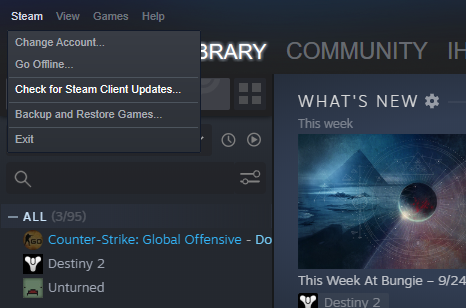
- A Steam letölti és telepíti a frissítéseket, ha elérhetők.
- A frissítés telepítése után indítsa újra a számítógépet, és ellenőrizze, hogy a probléma megoldódott-e vagy sem.
2. megoldás – Frissítse a Steam béta verzióját
Furcsán hangzik, de a játékosok a Redditen és a játékfórumokon arról számoltak be, hogy a játék bétaverzióra frissítése segített megoldani az Elden Ring Stream újraindításával kapcsolatos problémát . Ezért azt javasoljuk, hogy próbálja ki, és ellenőrizze, hogy segít-e megoldani a problémát. A Steam játékkliens béta verzióra való frissítéséhez kövesse az alábbi lépéseket:
- Indítsa el a Steam játékklienst , és kattintson a bal felső sarokban található Steam lehetőségre.
- Kattintson a Beállítások elemre
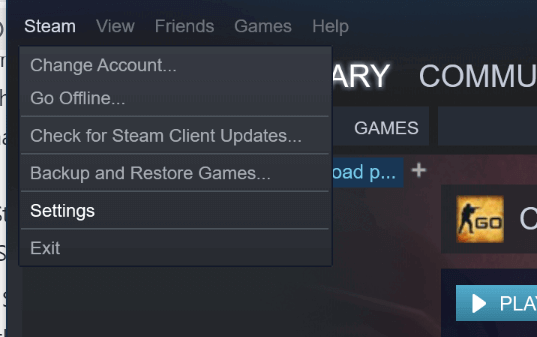
- Ezután kattintson a bal oldalon elérhető Fiók lehetőségre .
- A Béta részvételnél kattintson a módosításra
- Kattintson a Steam frissítési lehetőségre .
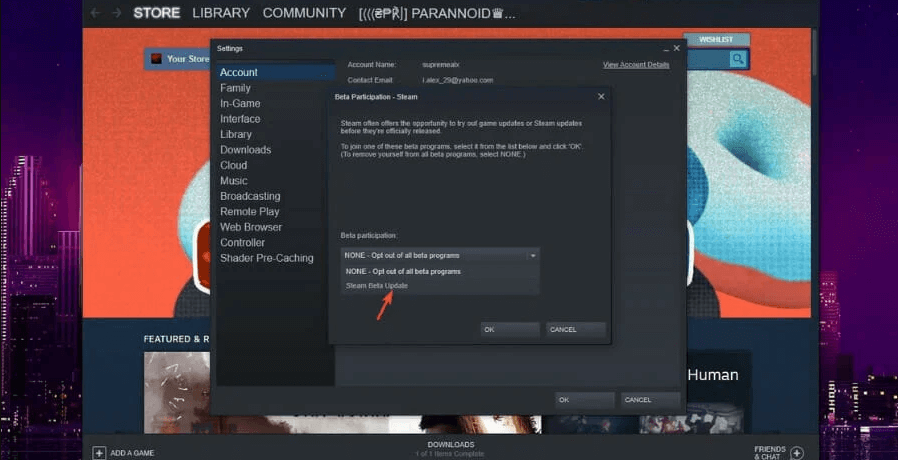
- A Steam kérni fogja, hogy indítsa újra a számítógépet, ezért indítsa újra a rendszert
- Most indítsa el a játékot
A becslések szerint a Steamnek újra kell indulnia, ha az Elden Ring rendszerindítása megoldódott. De ha továbbra is látja a problémát, akkor folytassa a következő javítással.
3. megoldás – Frissítse a Windows rendszert
A Steamhez hasonlóan fontos a frissített Windows verzió futtatása, hogy elkerüljük a kompatibilitási problémákat. Ezért javasoljuk, hogy ellenőrizze a Windows frissítéseit. A Windows frissítéseinek ellenőrzéséhez kövesse az alábbi lépéseket:
- Kattintson a jobb gombbal a Start ikonra, majd kattintson a Beállítások elemre
- Most kattintson a jobb oldalon található Frissítés és biztonság lehetőségre.
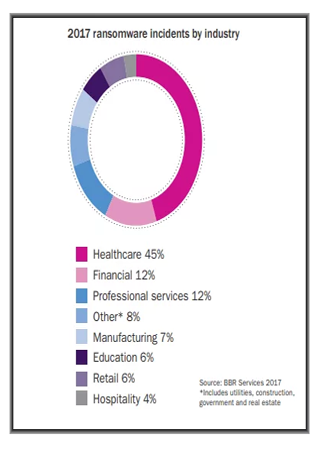
- Ezután kattintson a Frissítések keresése lehetőségre, és a Windows megkeresi a frissítéseket, és telepíti azokat, ha elérhetők.
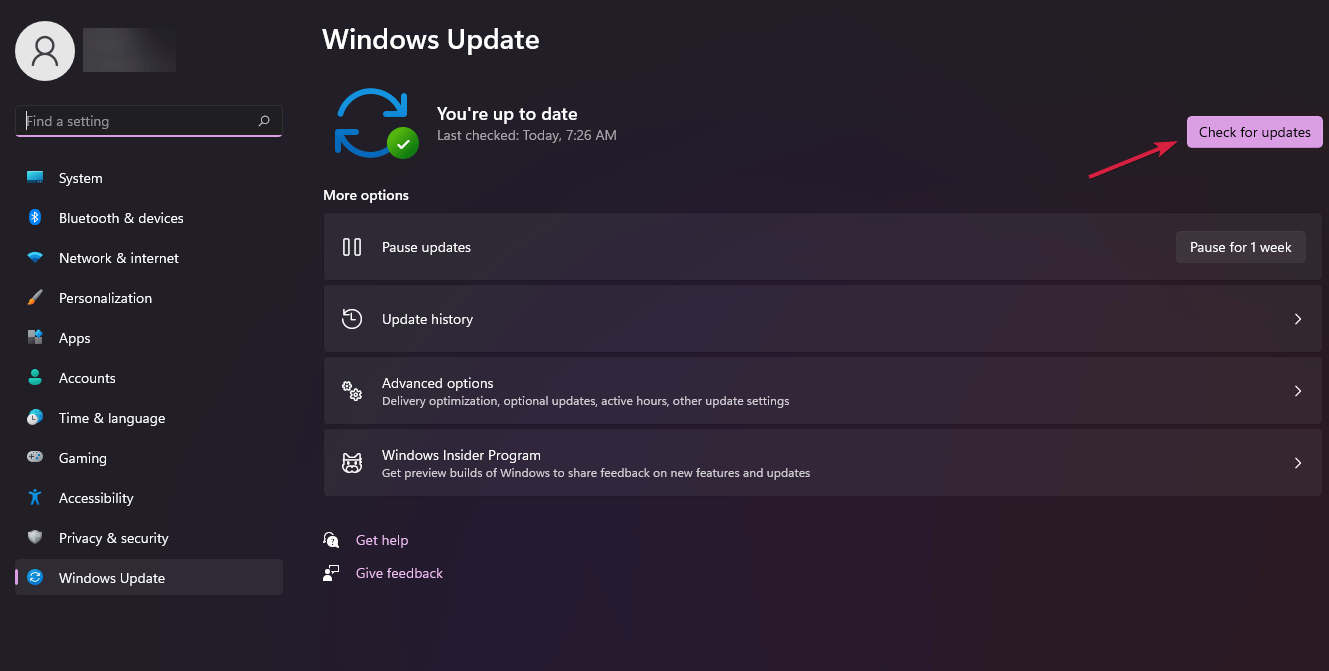
- Most indítsa újra a számítógépet, indítsa el a játékot, és ellenőrizze, hogy a Steam újraindításához szükséges hurok probléma megoldódott-e vagy sem.
4. megoldás – Frissítse az illesztőprogramokat
Sokszor az elavult illesztőprogramok ütköznek a játék fájljaival , és leállítják a megfelelő működést. Ezért győződjön meg arról, hogy a használt eszközillesztő frissítve van.
De ha valamelyik illesztőprogramja elavult vagy sérült, frissítse azokat az automatikus illesztőprogram-frissítő eszközzel. Próbálja ki ezt az ingyenes megoldást a Windows 11, 10, 7 illesztőprogramokkal kapcsolatos összes problémájára. Töltse le most, és frissítse az összes illesztőprogramját mindössze 1 kattintással.
5. megoldás – tiltsa le a Steam Overlay-t
A Steam overlay egy nagyon hasznos funkció, amelyet a Steam játékkliens biztosít, de rengeteg adatot fogyaszt a számítógépről, ami a játék összeomlását és ilyen jellegű problémákat okozhat. Ezért javasoljuk, hogy tiltsa le a Steam fedvényeket, és ellenőrizze, hogy segít-e megoldani a problémát. A Steam-fedvények letiltásához kövesse az alábbi lépéseket:
- Indítsa el a Steam játékklienst , és kattintson a bal felső sarokban található Steam lehetőségre.
- Most kattintson a bal oldalon található Beállítások lehetőségre.
- A Beállításokban kattintson a Játékon belüli lehetőségre , és törölje a Steam átfedés engedélyezése játék közben opciót.
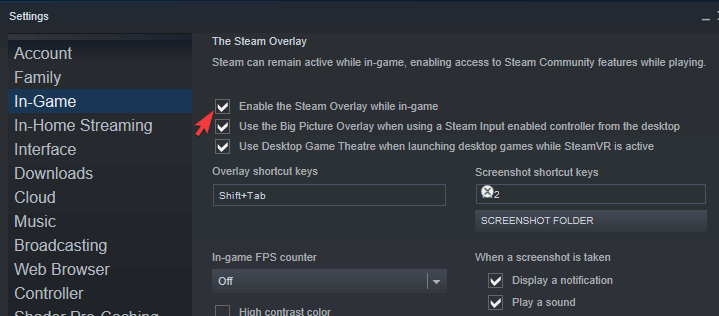
- Most nyomja meg az OK gombot a módosítások alkalmazásához.
- Indítsa újra a számítógépet, és ellenőrizze, hogy a probléma megoldódott-e vagy sem.
6. megoldás – Ellenőrizze a játékfájlok sértetlenségét
Ellenőrizze, hogy az Elden Ring játékfájljai nem sérültek-e vagy hiányoznak, mivel a hiányzó vagy sérült játékfájlok okozhatják ezt a problémát. Tehát ebben az esetben ellenőrizze, hogy a játékfájlok sértetlensége működik-e az Ön számára. Ez lehetővé teszi a Steam számára, hogy automatikusan keressen és javítson a játékfájlok között. A játékfájlok sértetlenségének ellenőrzéséhez kövesse az alábbi lépéseket:
- Indítsa el a Steamet
- Most lépjen a játékkönyvtárba , és kattintson a jobb gombbal az Elden Ringre
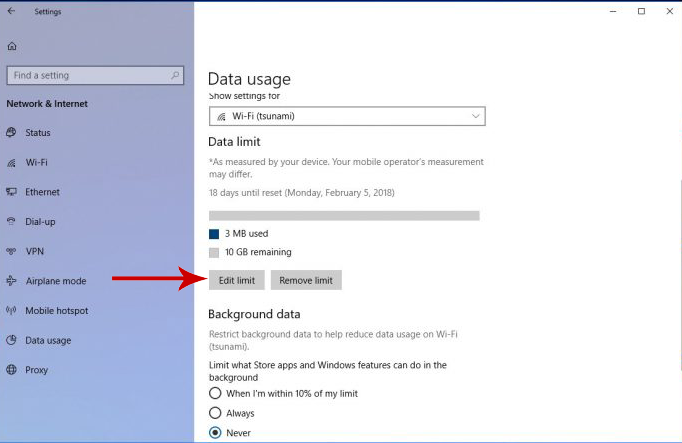
- Ezután kattintson a tulajdonságok lehetőségre
- Most kattintson a helyi fájlok fülre , és kattintson a játékfájlok integritásának ellenőrzésére
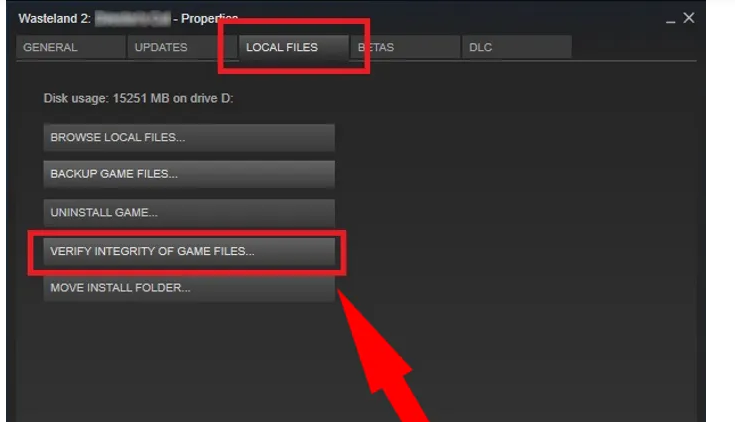
- Hagyja, hogy a Steam ellenőrizze és javítsa, ha valamelyik játékfájl hiányzik vagy sérült.
- Most indítsa újra a számítógépet, indítsa el a játékot, és ellenőrizze, hogy a probléma megoldódott-e vagy sem.
7. megoldás – Tiltsa le az összes telepített biztonsági programot
A számítógépén lévő biztonsági program ütközhet a játékfájlokkal és a Steam játékklienssel, és leállíthatja annak elindítását, ezért ajánlott letiltani az összes biztonsági rendszert (beépített vagy harmadik féltől származó víruskereső), és ellenőrizze, hogy segít-e megoldani a problémát. A számítógép biztonsági rendszereinek letiltásához kövesse az alábbi lépéseket:
Windows Defender
- Kattintson a jobb gombbal a Start ikonra, majd kattintson a Beállítások elemre
- Kattintson az Adatvédelem és biztonság lehetőségre, majd a Windows biztonság opcióra .
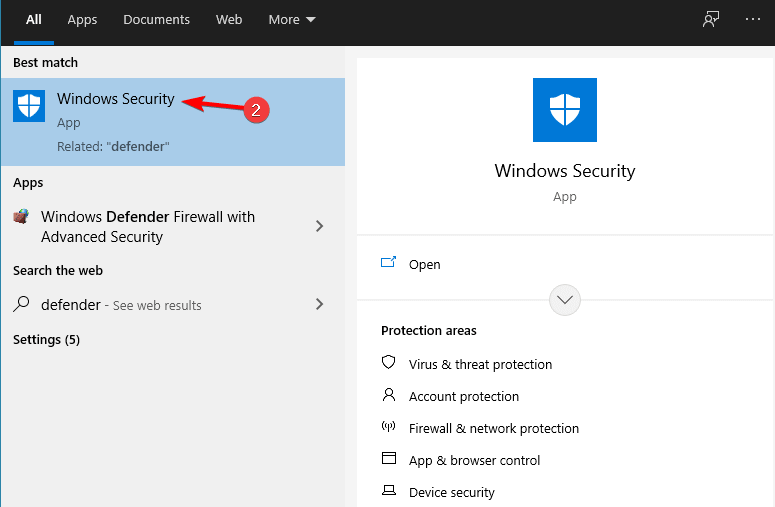
- Ezután kattintson a Vírus- és fenyegetésvédelem elemre
- Most kattintson a Beállítások kezelése opcióra a Vírus- és fenyegetésvédelmi beállítások alatt
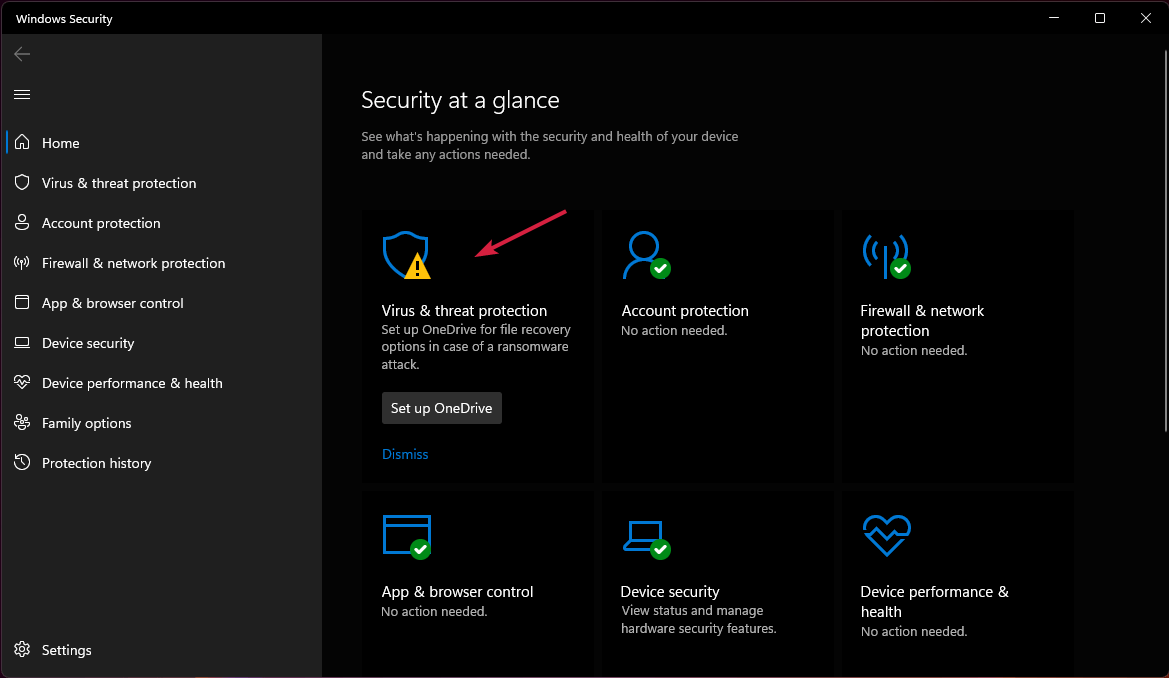
- Kattintson a Valós idejű védelem lehetőségre , és kapcsolja ki .

- Most indítsa újra az eszközt, és ellenőrizze, hogy a probléma megoldódott-e vagy sem.
Harmadik fél víruskeresője
- Indítsa el a harmadik féltől származó víruskeresőt , és kattintson a Beállítások gombra
- Most kattintson az Auto-Protect letiltása lehetőségre, és ideiglenesen tiltsa le a víruskereső programot
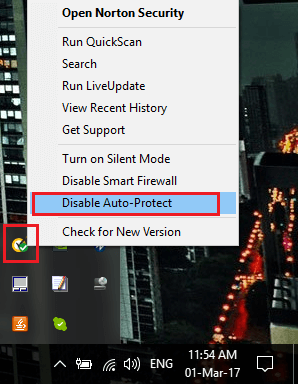
- Most indítsa újra az eszközt, és ellenőrizze, hogy a probléma megoldódott-e vagy sem.
A legjobb módszer a játékteljesítmény optimalizálására Windows PC-n
Ez fellendíti a játékot a rendszer erőforrásainak optimalizálásával és jobb játékmenetet kínál. Nem csak ez, hanem kijavítja a gyakori játékproblémákat is, mint például a lemaradás és az alacsony FPS-problémák.
Következtetés
Tehát ez az Elden Ring Steamnek újra kell indítania a hurok hibáját.
Itt minden tőlem telhetőt megtettem, hogy felsoroljam az összes lehetséges megoldást az Elden Ring Steam Restart szükséges hurokhibájának javítására.
Ügyeljen arra, hogy egyenként kövesse a megadott javításokat, amíg meg nem találja az Önnek megfelelőt.
Remélem, hogy a cikk segít a hiba elhárításában és a játék megkezdésében.
Sok szerencsét..!
![Hogyan lehet élő közvetítést menteni a Twitch-en? [KIFEJEZETT] Hogyan lehet élő közvetítést menteni a Twitch-en? [KIFEJEZETT]](https://img2.luckytemplates.com/resources1/c42/image-1230-1001202641171.png)
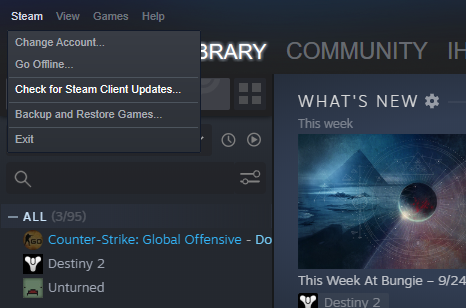
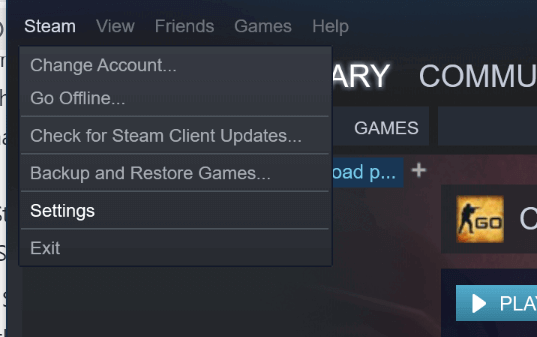
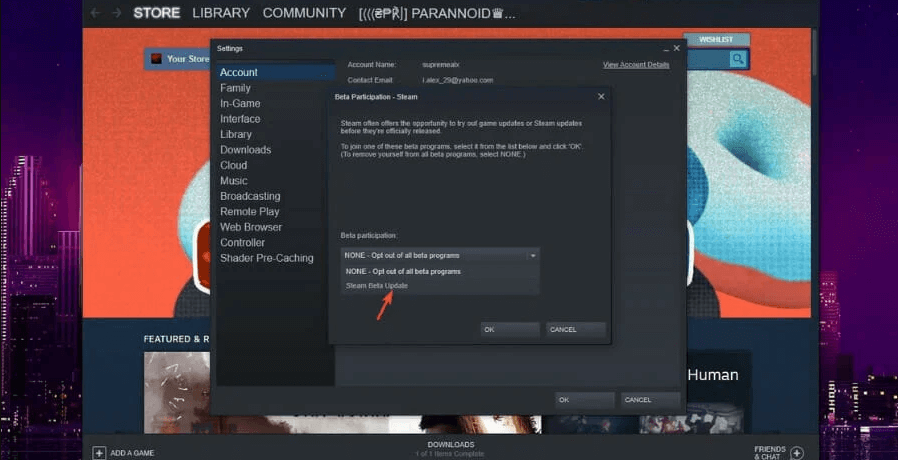
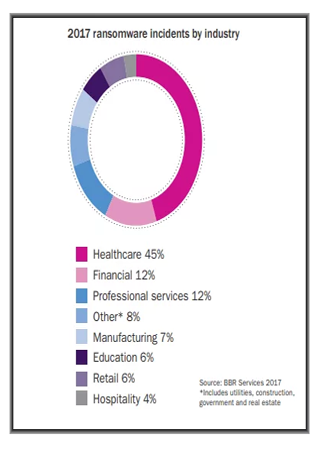
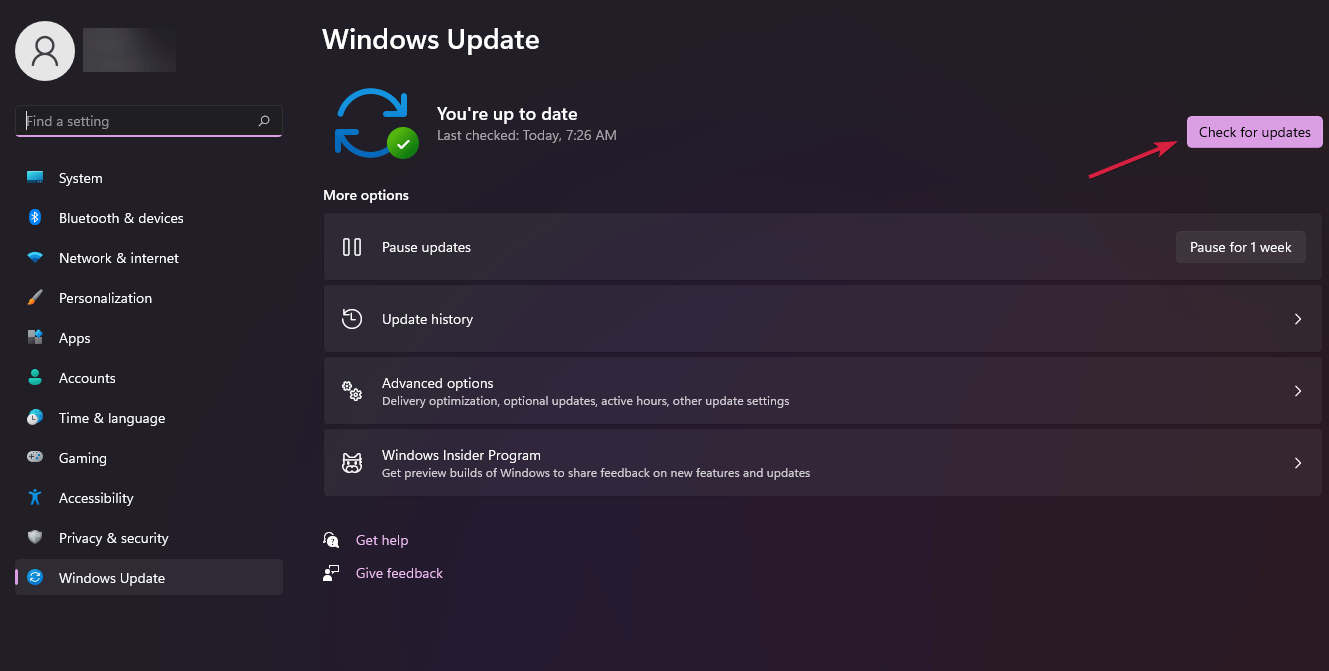
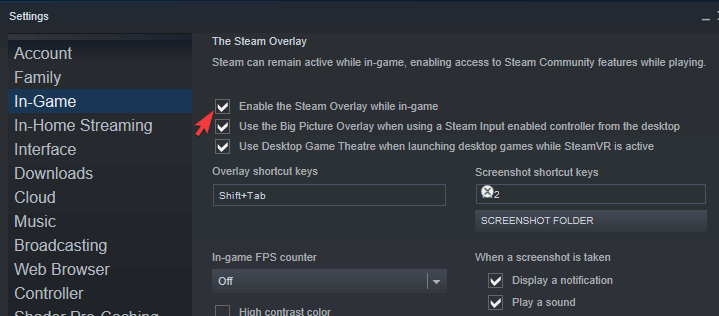
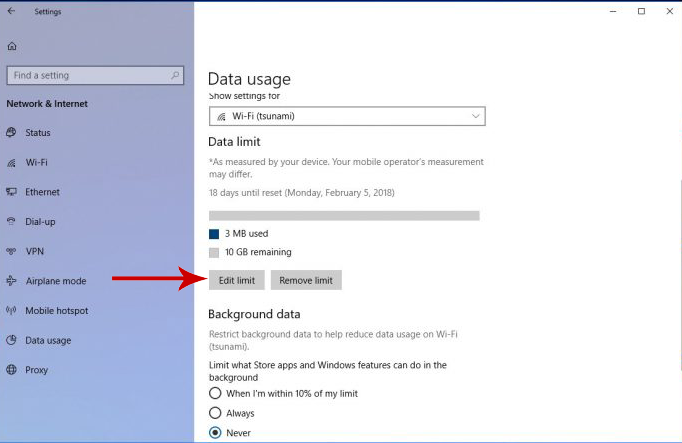
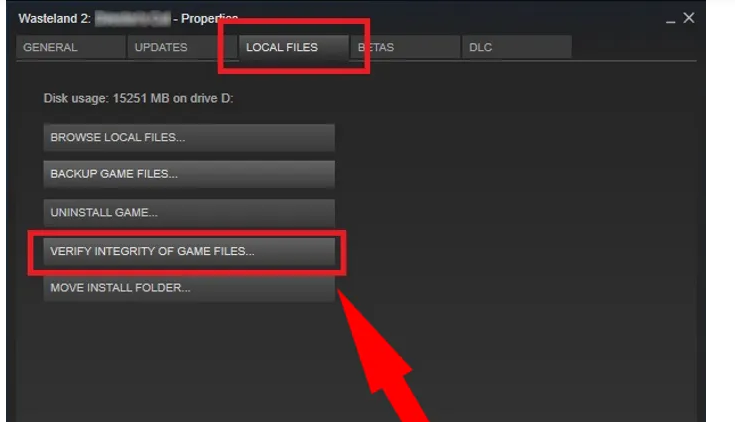
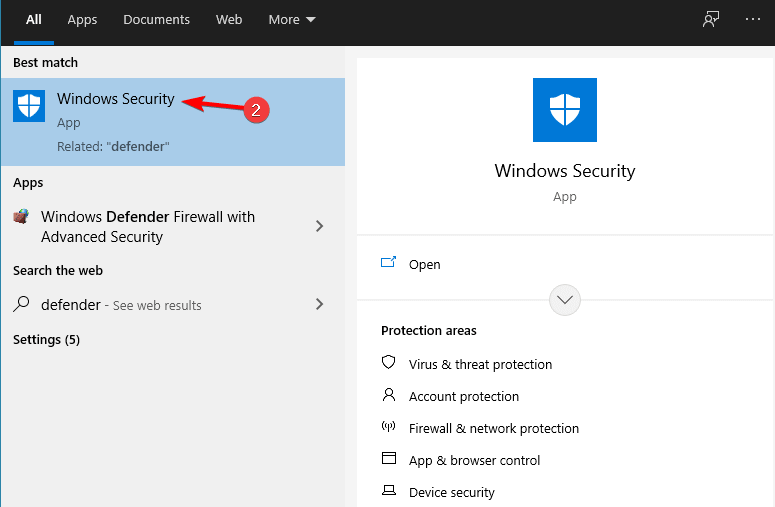
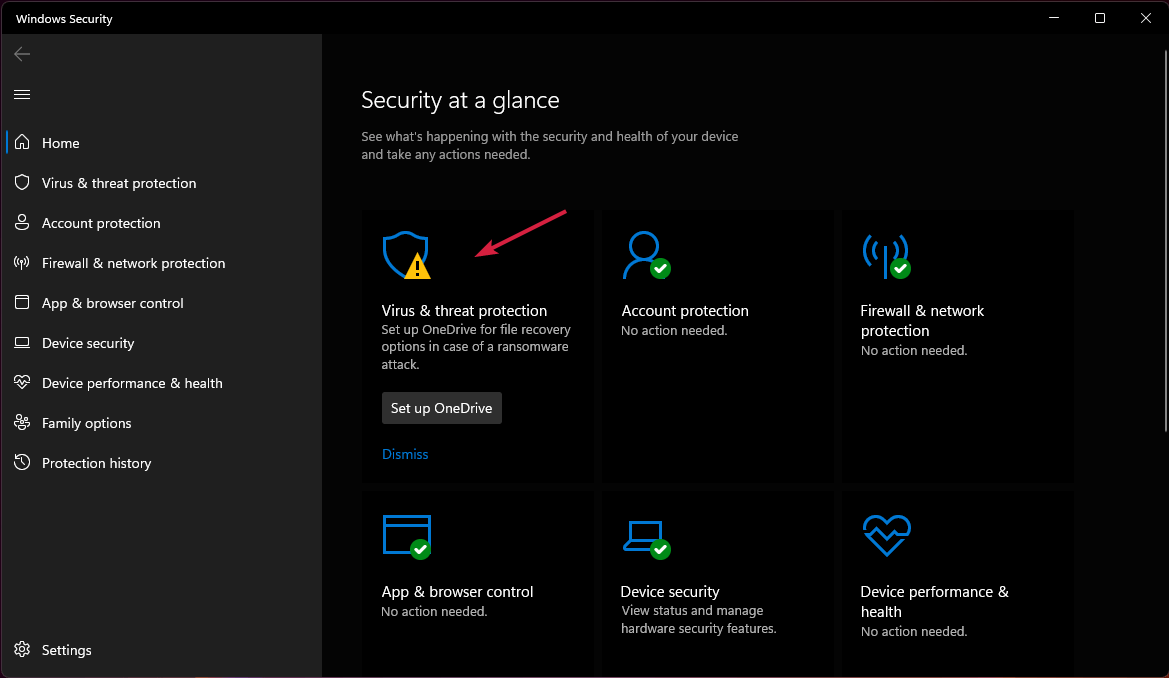

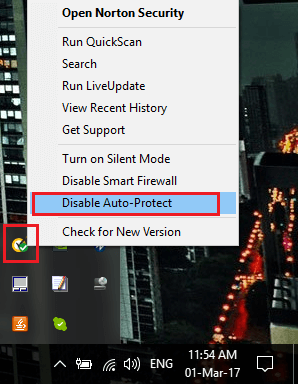


![[JAVÍTOTT] „A Windows előkészítése, ne kapcsolja ki a számítógépet” a Windows 10 rendszerben [JAVÍTOTT] „A Windows előkészítése, ne kapcsolja ki a számítógépet” a Windows 10 rendszerben](https://img2.luckytemplates.com/resources1/images2/image-6081-0408150858027.png)

![Rocket League Runtime Error javítása [lépésről lépésre] Rocket League Runtime Error javítása [lépésről lépésre]](https://img2.luckytemplates.com/resources1/images2/image-1783-0408150614929.png)



